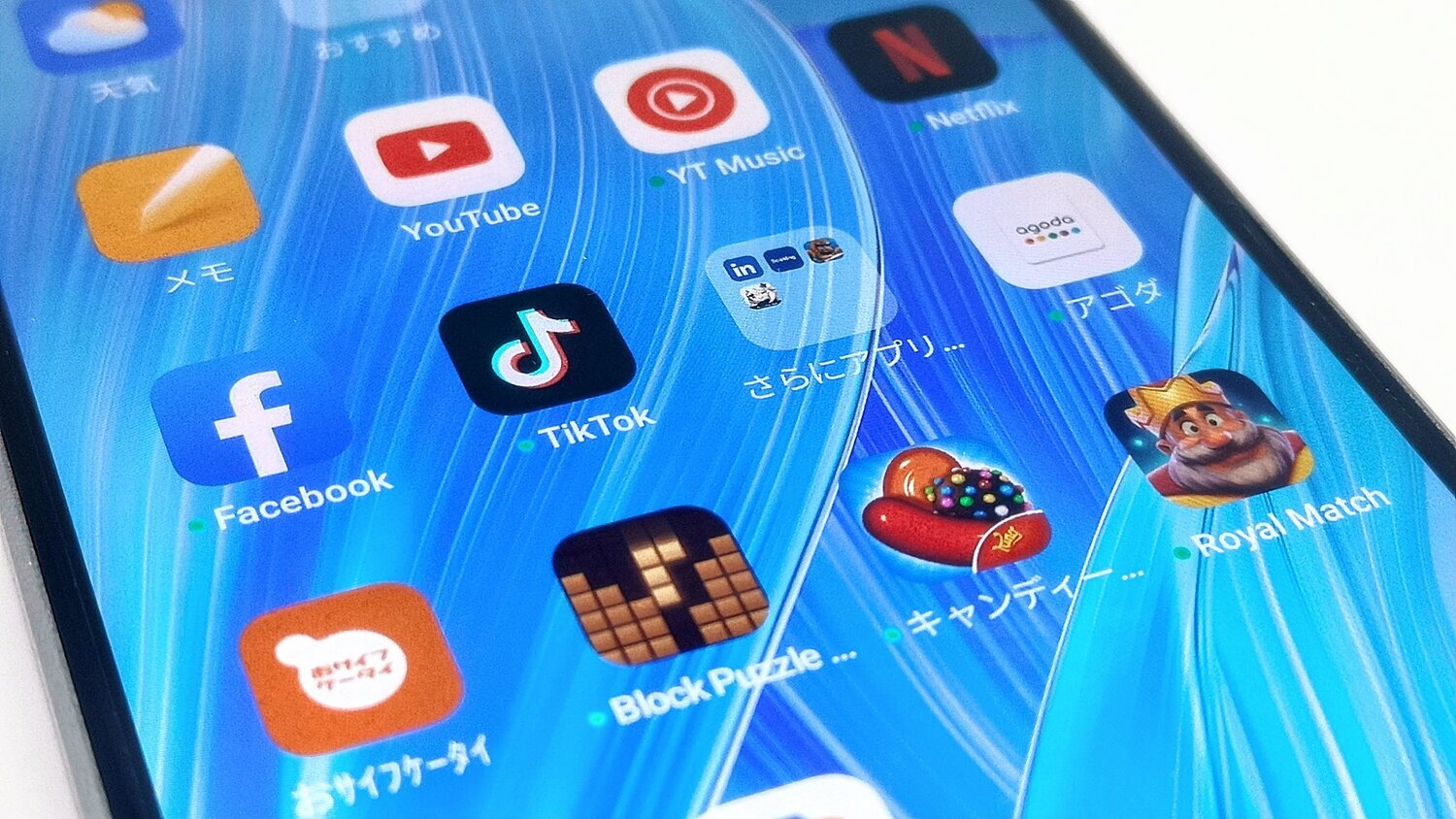
OPPOのスマートフォンには購入時から標準で内蔵されているプリインストールアプリが多くあります。
しかしすべてのアプリを使わないユーザーも多く、そうした不要なアプリについて、利用者はアンインストールもしくは無効化させることができます。
本記事ではOPPO標準アプリのうち、削除・無効化しても支障のないアプリを紹介します。
削除・無効化できるOPPO標準アプリ

OPPOスマートフォンにはオッポ純正アプリとグーグル製アプリ、ほか一部のサードパーティ製アプリの3種類がインストールされています。
このうち「アンインストール=端末から削除できるアプリ」は下記のとおりで、現在使用していないものなど、つぎのなかに不要なアプリがあればアンインストールしても使用に支障はありません。
なおスマートフォンのモデルやOSバージョンによって、一部アプリが異なる場合があります。
Google製の標準アプリ
つぎのアプリはグーグル社が提供しているサービス・アプリです。
- ドライブ : クラウドストレージアプリ
- Google TV : ストリーミングアプリ
- Meet : ビデオ会議アプリ
- Podcast : ポッドキャストを聴けるアプリ
- ニュース : ニュースを閲覧できるアプリ
- ホーム : スマート家電を操作できるアプリ
- Google One : クラウドストレージ管理アプリ
- Youtube Music : ユーチューブの音楽を聞けるアプリ
OPPO製の標準アプリ
つぎのアプリはOPPOが手掛けているオッポ公式のアプリです。
- O Relux : 環境音でリラックスできるアプリ
- Soloop Cut : 動画編集アプリ(現在は運用停止)
- データ移行 : ほかのスマホからデータを移動させるアプリ
- 画面のロック : タップでスマホをスリープさせるアプリ
- メモ : OPPO純正のメモアプリ
サードパーティ製アプリ
つぎのアプリはGoogle・OPPO以外が提供している社外(サードパーティ)製のアプリです。
Netflix : 月額制の映画配信サービス
facebok : 実名制SNS
TikTok : ショート動画共有アプリ
- Temu : 通販アプリ
Linkedln : ビジネス特化SNS
ローモバ : 対戦型RPGゲーム
原神 : オープンワールドRPGゲーム
アゴダ : オンラインホテル予約アプリ
Block Puzzle Sudok : 数独ゲーム
キャンディークラッシュ : マッチパズルゲーム
Royal Match : マッチパズルゲーム
BridgeRunlO : レースゲーム
次のアプリはアンインストールはできないものの、無効化することでアプリが動作しなくなり、ホーム画面上にも表示されなくなります。
無効化したアプリはスマートフォンの設定から再び有効にすることができます。
- Music Party : 複数の端末で同じ楽曲を再生するアプリ
- テーマストア : スマホきせかえアプリ
- ゲーム : ゲームの動作を最適化させるアプリ
- Internet : OPPO純正のブラウザアプリ
- App Market : Playストアへのショートカットアプリ
削除・無効にしたアプリは再インストール・復元可能
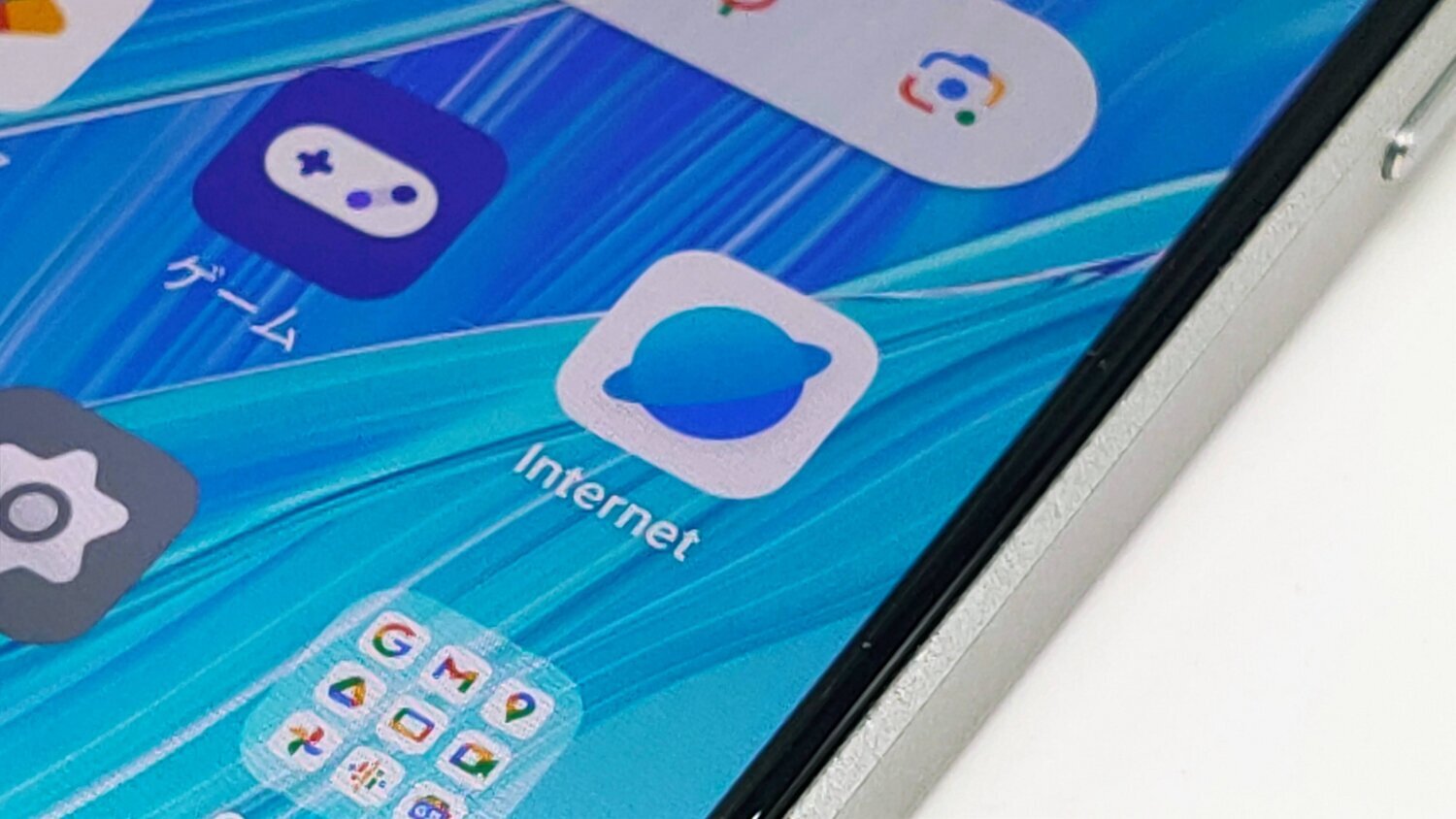
OPPOスマートフォンから削除したアプリは、削除後に再び必要となった場合などに再インストールすることが可能です。
Google Playストアで配信されているアプリについては、プレイストアから再度導入することができます。
「メモ」「画面のロック」「O Relux」などPlayストアで配信されていないOPPO製アプリについては、下記手順で復元させることが可能です。



① OPPOスマートフォンの設定を開き「アプリ」をタップします。
② 「システムアプリ」を選択してください。
③ 復元したいアプリの横に表示されている『インストール』をタップすると、アプリのダウンロード・インストールが実行されます。
また無効化したアプリについては、つぎの手順で有効化することができます。



① 設定のトップ画面から「アプリ」設定の画面を表示させ「無効になっているアプリ」をタップします。
② 無効状態に設定されているアプリが表示されるので、再び有効化したいアプリをタップします。
③ 『有効化』を選択します。これによりアプリが再び利用できるようになり、ホーム画面上にもアイコンが再度表示されます。
関連記事 : 【OPPO】新しく搭載されたアプリストア『App Market』とは?